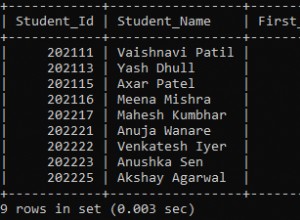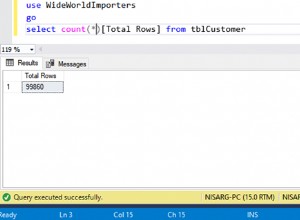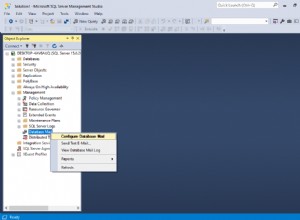Talend dikirimkan dengan sejumlah konektor yang memungkinkannya mengintegrasikan data dari banyak penyimpanan data populer. Talend juga dapat menggunakan konektor generik yang memungkinkannya mengakses data dari backend yang tidak memiliki konektor bawaan. Talend dulu menyertakan driver JDBC-ODBC Bridge, yang merupakan middleware generik yang memfasilitasi jenis koneksi ini. Namun, sejak memutakhirkan versi Java yang disertakan, Talend tidak lagi menyertakan Jembatan JDBC-ODBC. Untuk terhubung ke penyimpanan data ODBC dari Talend, Anda sekarang perlu mendapatkan Jembatan JDBC-ODBC dari pihak ketiga, seperti Easysoft.
Blog ini menjelaskan cara menggunakan Jembatan Easysoft JDBC-ODBC untuk menghubungkan Talend ke penyimpanan data ODBC.
Komponennya adalah:
Talend -> Easysoft JDBC-ODBC Bridge -> ODBC driver -> Database
Langkah-langkah ini menunjukkan cara mengakses beberapa data ODBC dari Talend di Windows:
- Konfigurasikan sumber data ODBC Sistem untuk database yang ingin Anda sambungkan di Talend.
Untuk melakukannya, gunakan Administrator Sumber Data ODBC versi 32-bit di mesin Talend Anda. Pada beberapa versi Windows, ini terletak di Panel Kontrol> Alat Administratif . Pada beberapa versi Windows, Anda perlu mencari ODBC di kotak pencarian bilah tugas. Administrator Sumber Data ODBC versi 32-bit harus diberi label dengan jelas. Jika ragu, di kotak dialog Windows Run, ketik:
%windir%\syswow64\odbcad32.exe
- Unduh Jembatan Easysoft JDBC-ODBC. (Pendaftaran diperlukan.)
- Instal dan lisensikan Easysoft JDBC-ODBC Bridge pada mesin tempat Talend diinstal.
Untuk petunjuk instalasi, lihat dokumentasi Easysoft JDBC-ODBC Bridge.
- Di Talend, buat pekerjaan Standar.
- Seret tJDBCInput dari palet komponen ke jendela pekerjaan.
- Di tab Komponen, atur properti tJDBCInput:
Catatan Lampirkan string teks apa pun yang Anda masukkan di tab Komponen dalam tanda kutip ganda. Misalnya:
"easysoft.sql.jobDriver"
Properti Nilai URL JDBC jdbc:easysoft://localhost/odbc_data_source :logonuser=windows_user :logonpassword=sandi JAR Driver EJOB.jar Nama Kelas easysoft.sql.jobDriver Nama Pengguna Nama pengguna diperlukan untuk mengakses penyimpanan data. Kata Sandi Kata sandi untuk nama pengguna ini. - Di tab Modul, pilih tombol Impor Stoples Eksternal.
- Impor file JAR Easysoft JDBC-ODBC Bridge, EJOB.jar.
EJOB.jar diinstal di lokasi berikut pada mesin tempat Anda menginstal Jembatan Easysoft JDBC-ODBC:
<easysoft_install>\Jars
Pada Windows 64-bit, lokasi default untuk
adalah :\Program Files (x86)\Easysoft Limited\Easysoft JDBC-ODBC Bridge. - Dalam palet Komponen, masukkan tabel yang berisi data yang ingin Anda kerjakan di bidang Nama Tabel. Misalnya, "Akun".
- Ketik kueri yang mengambil data dari tabel ini di kotak Kueri. Misalnya,
"select * from Account". - Pilih tombol Tebak skema.
- Saat diminta untuk memilih file pemetaan untuk database Anda, pilih
mapping_MsOdbc.xml. - Tambahkan komponen tFileOutputDelimited.
- Dalam properti komponen tFileOutputDelimited, pilih nama file dan lokasi. File yang Anda pilih akan diisi dengan data yang diambil oleh tJDBCInput.
- Jalankan tugas.